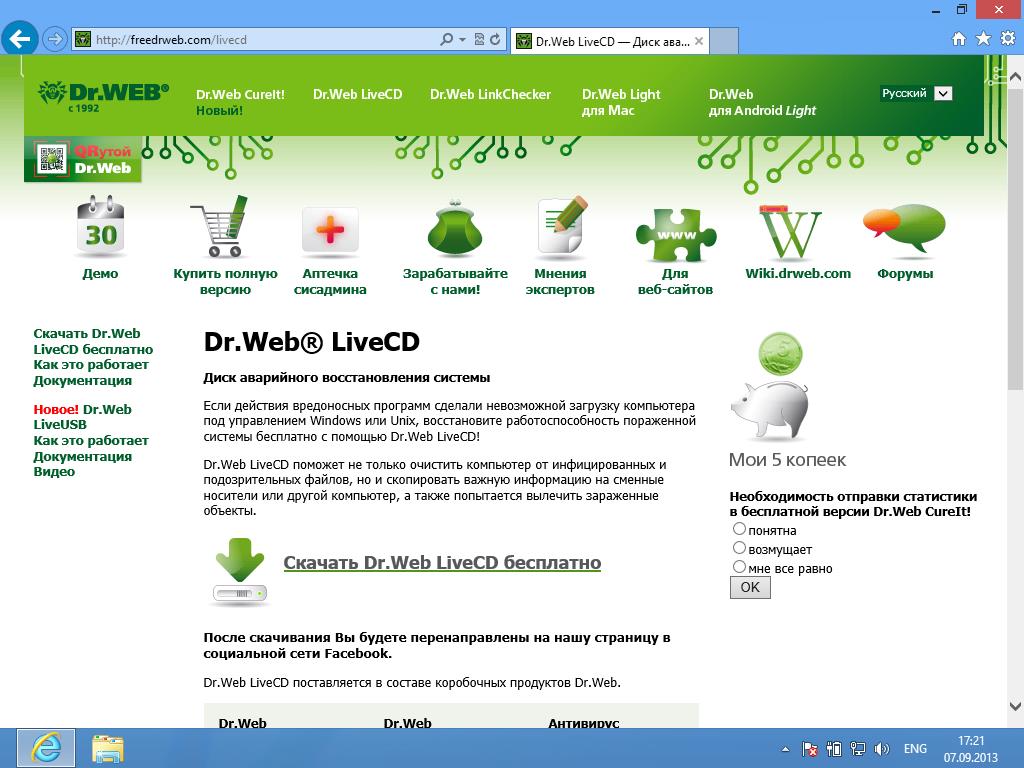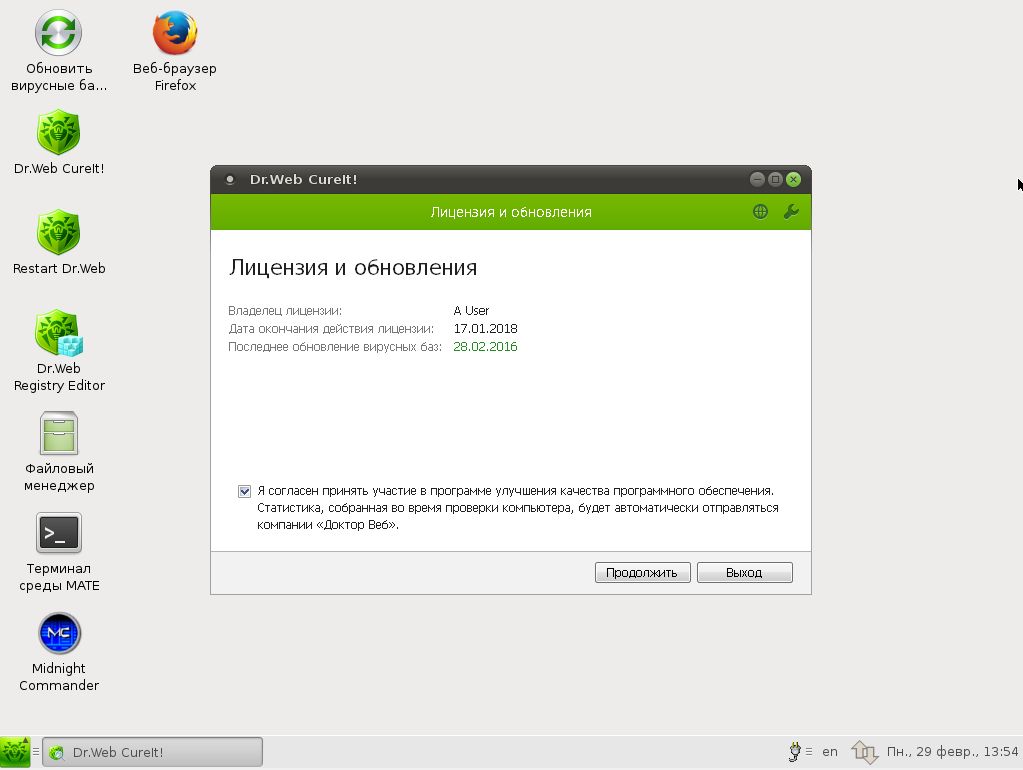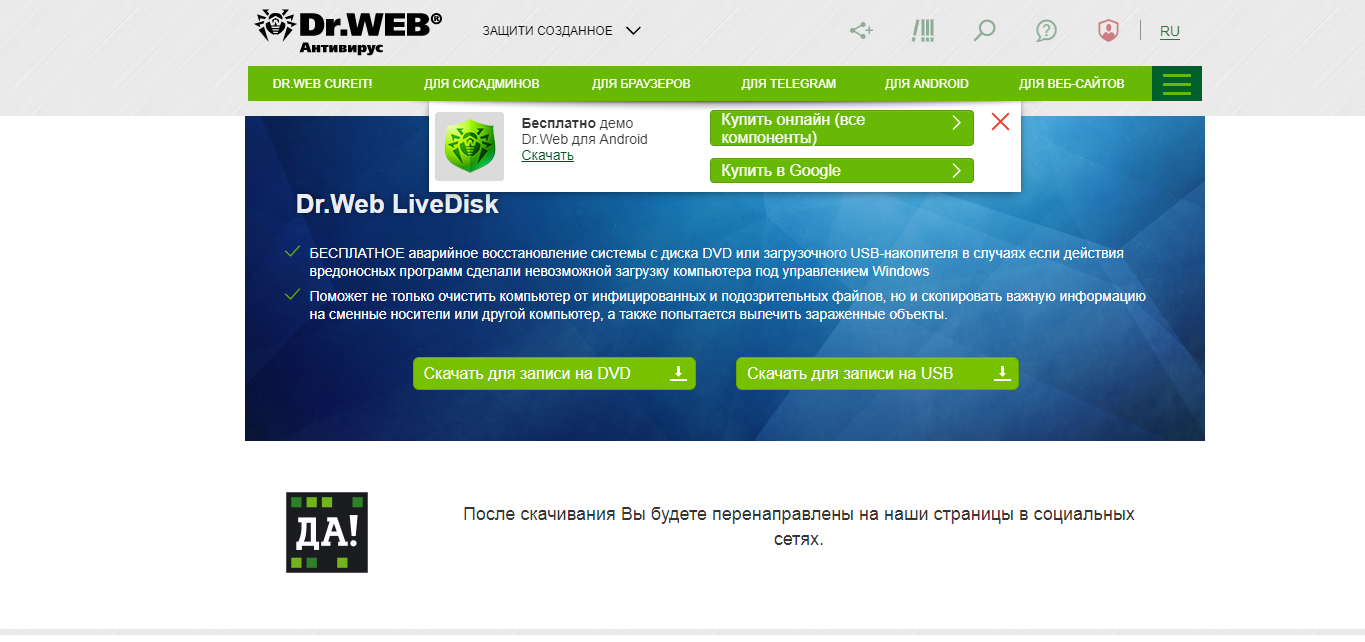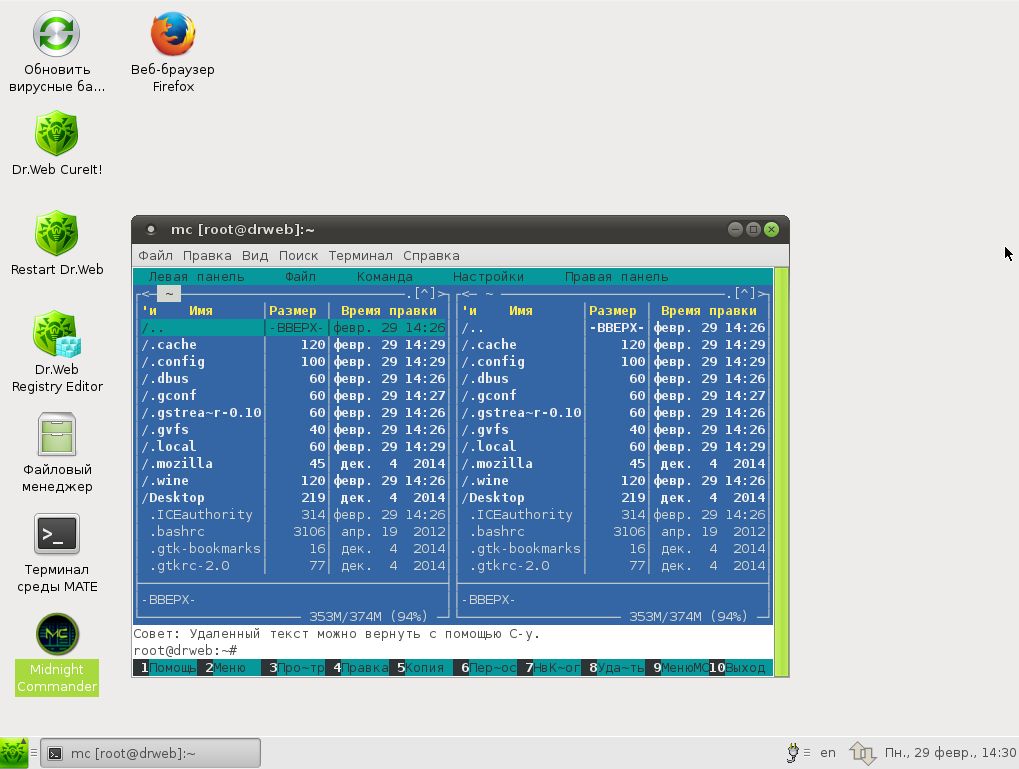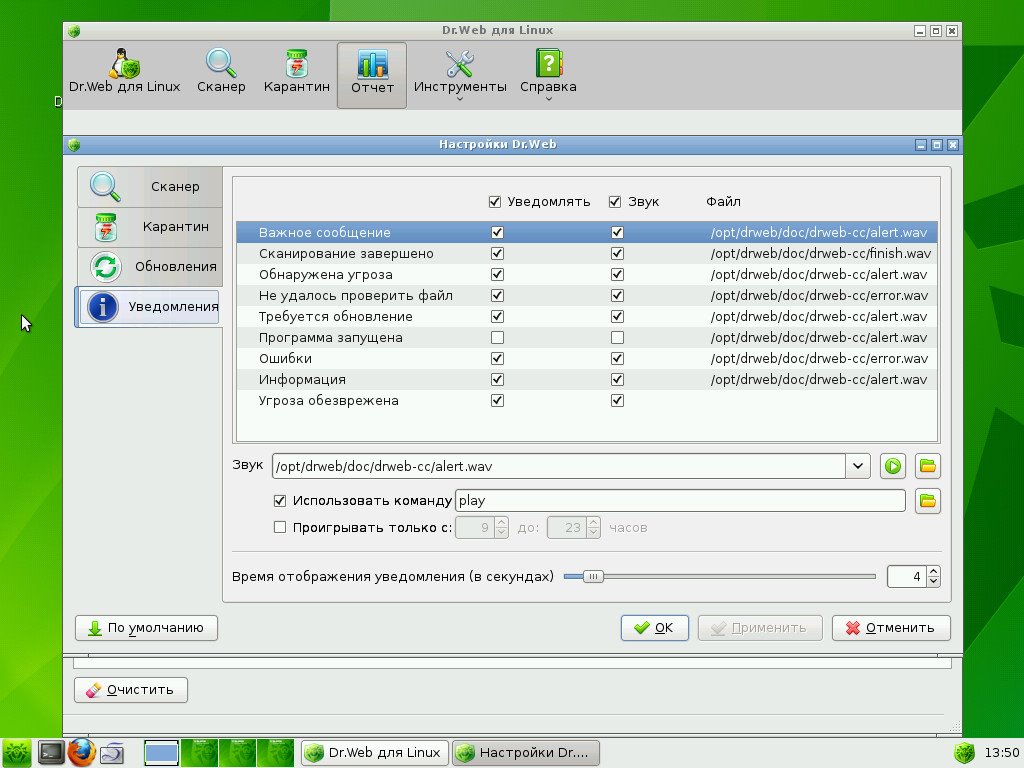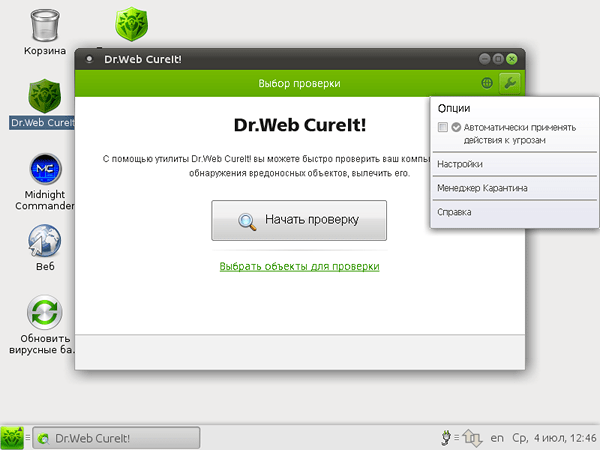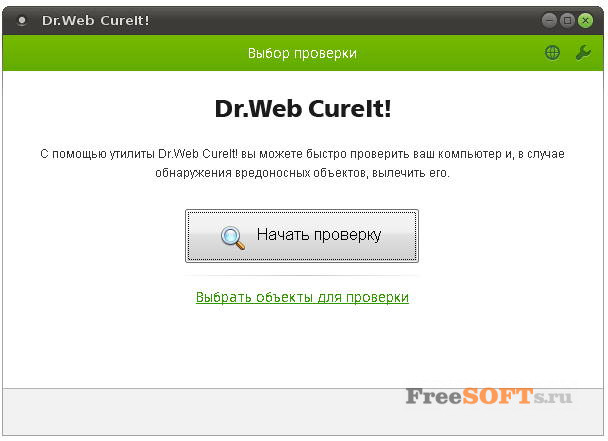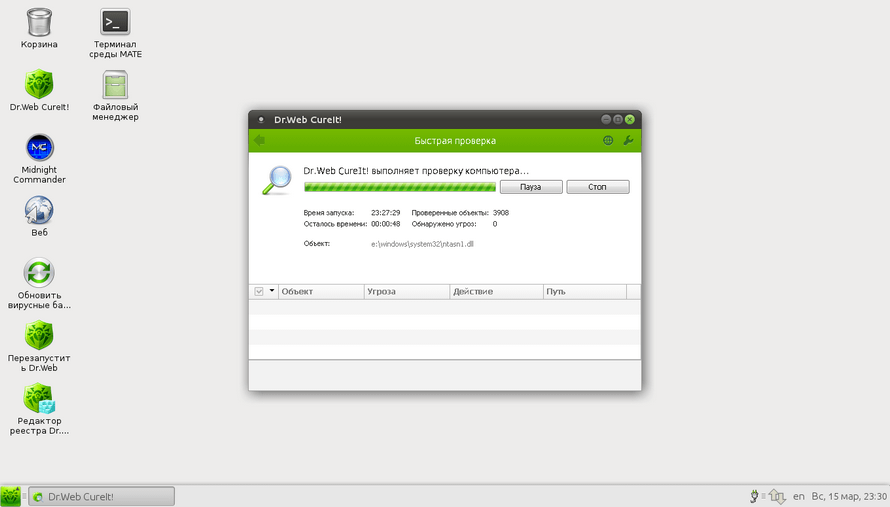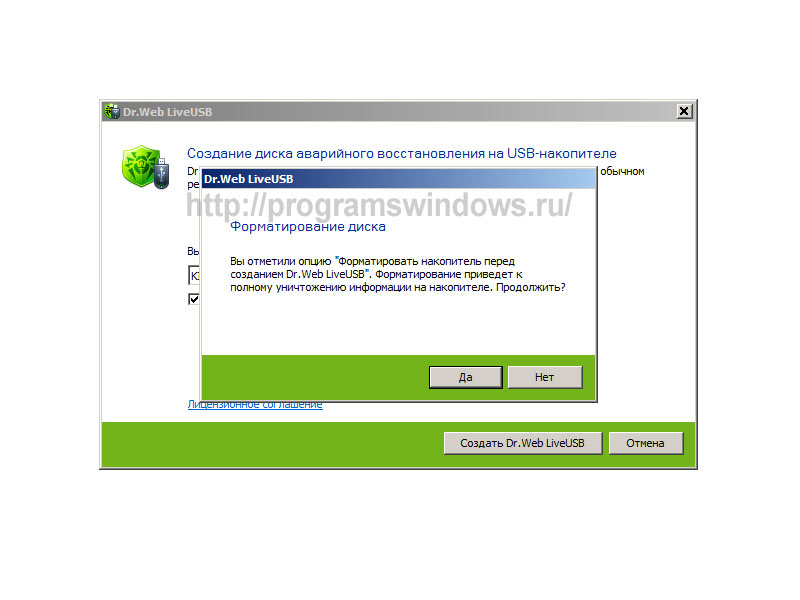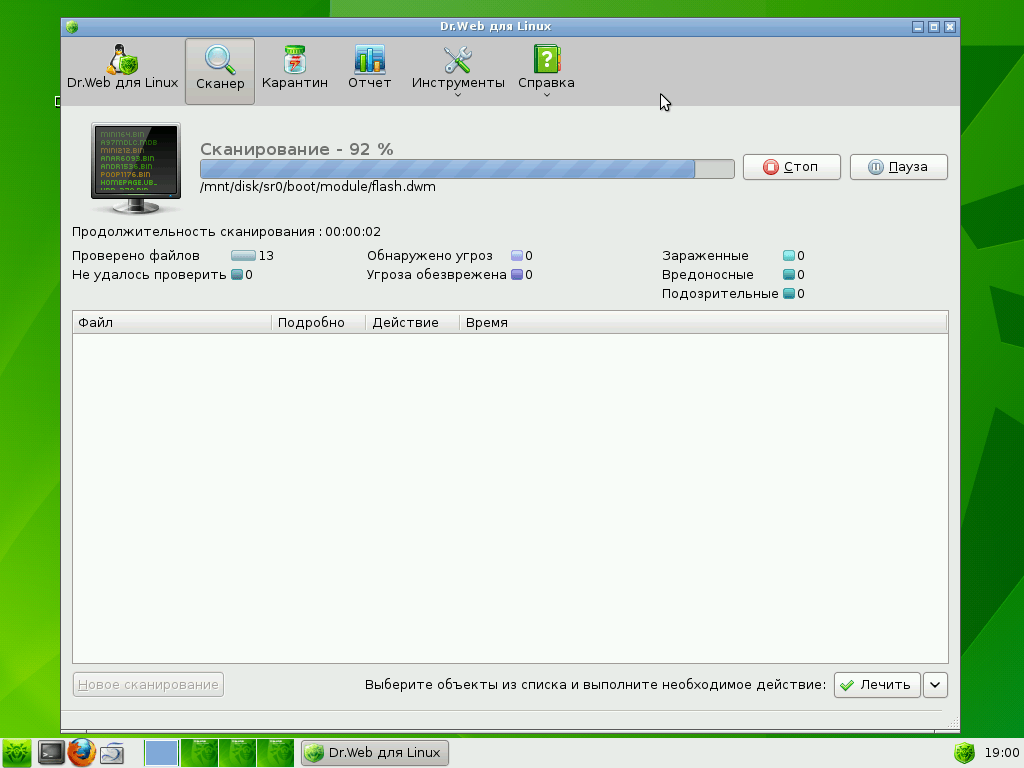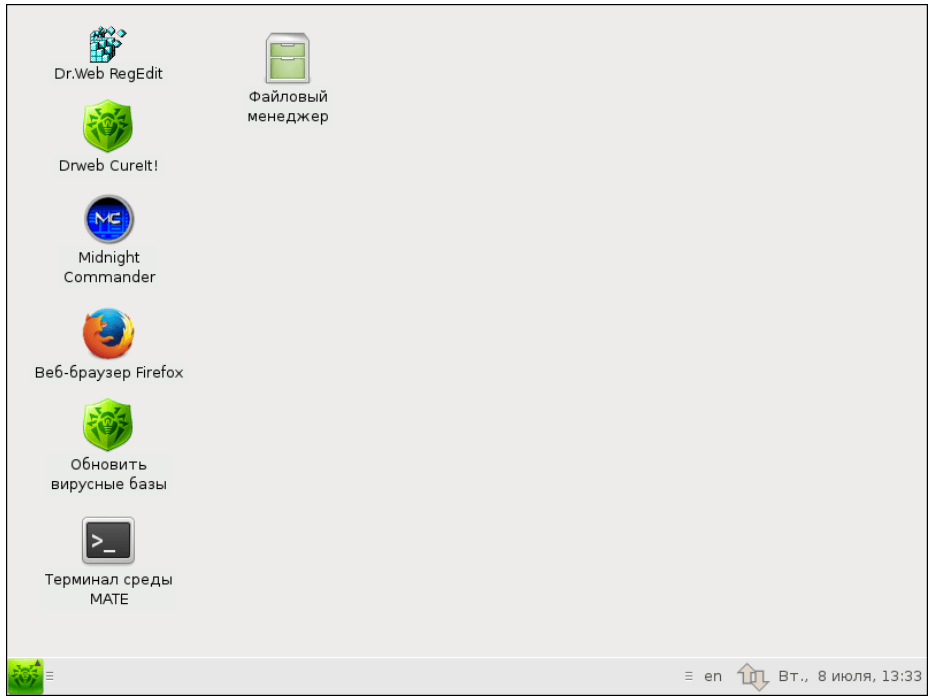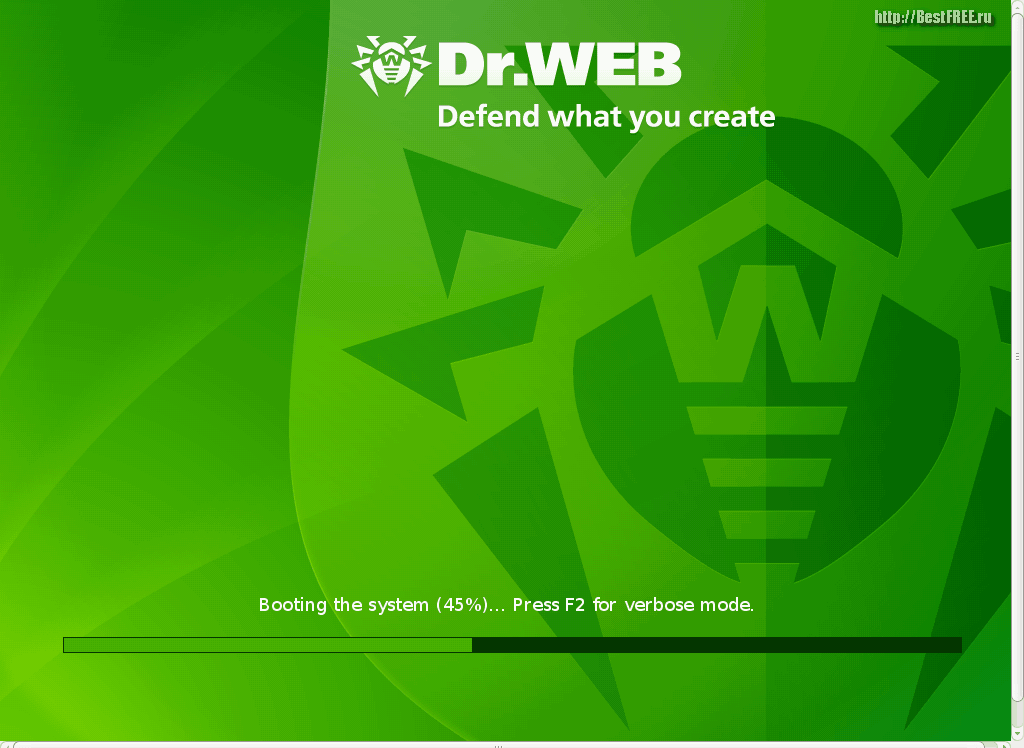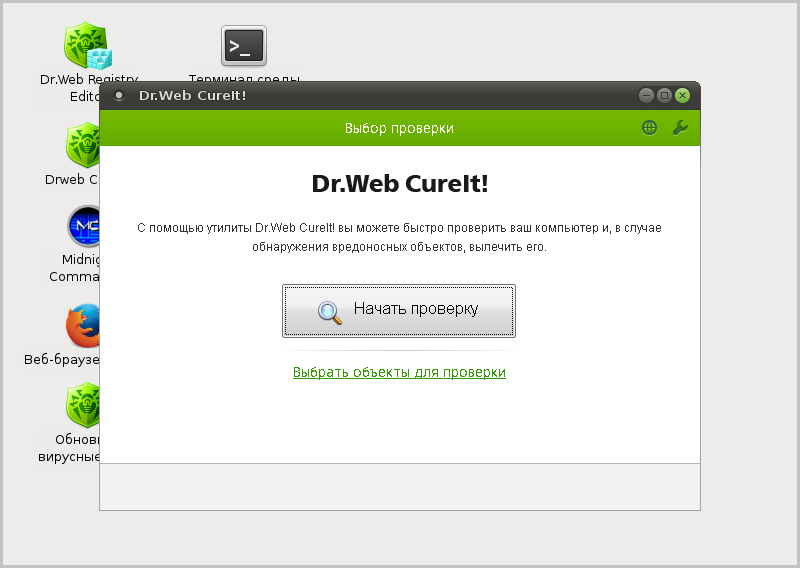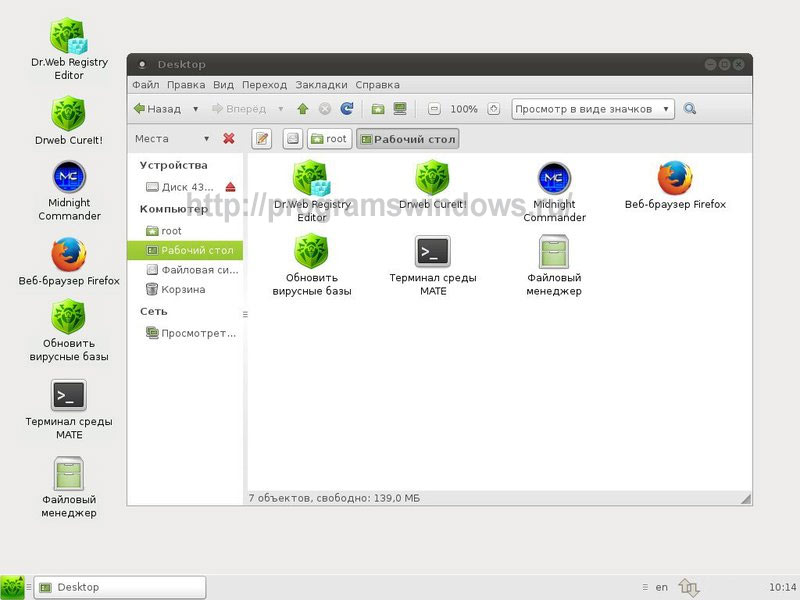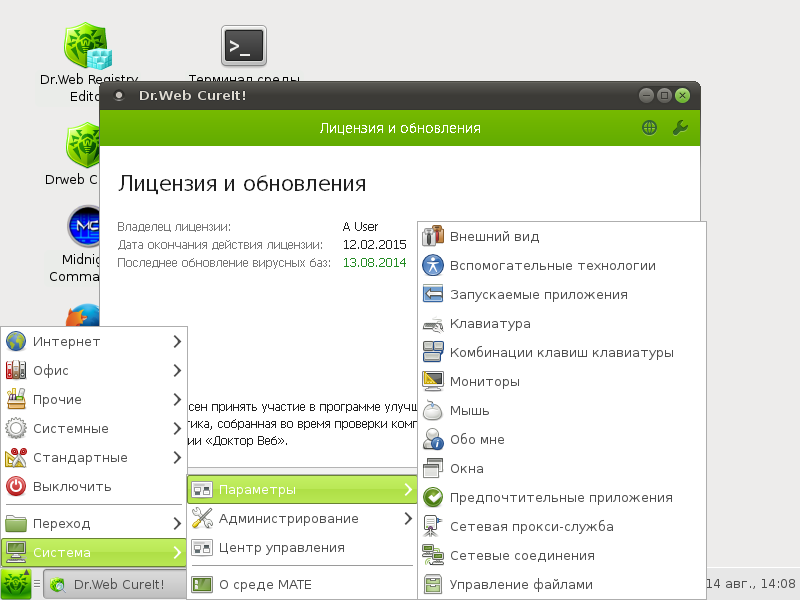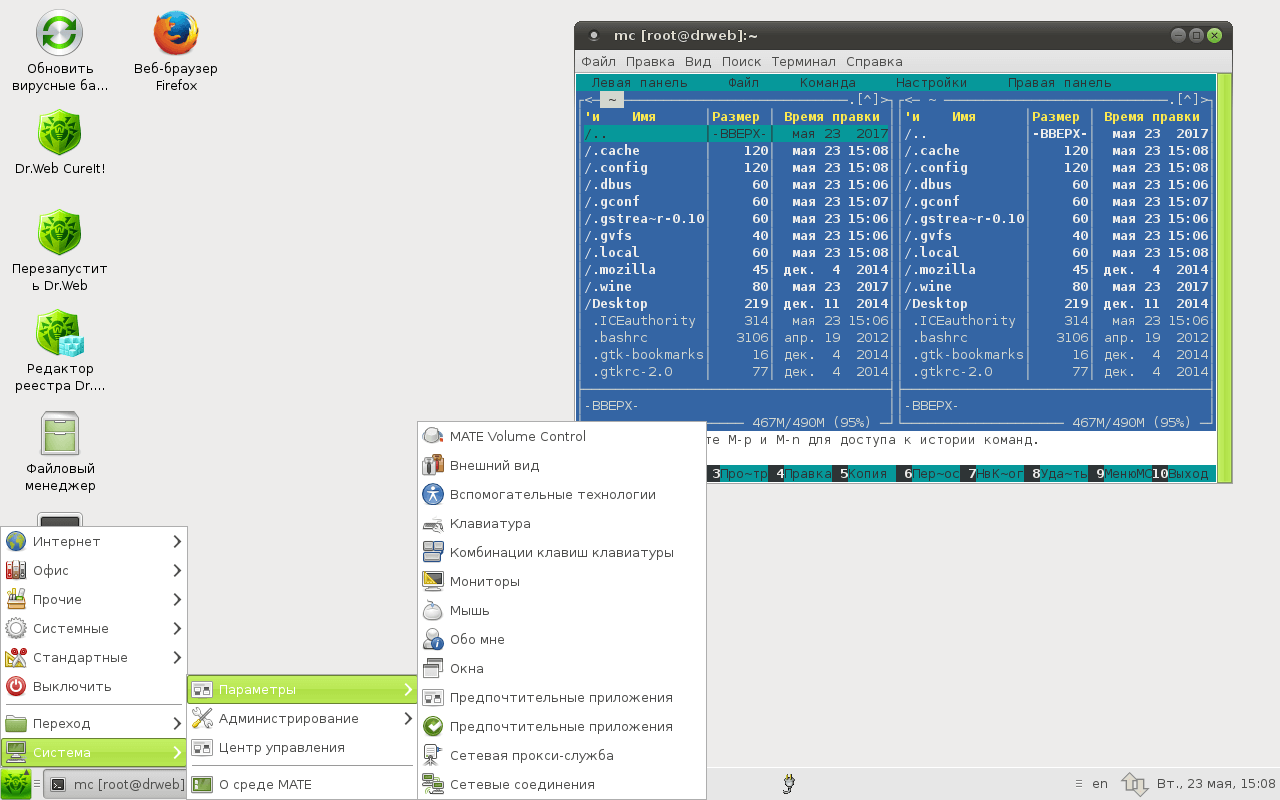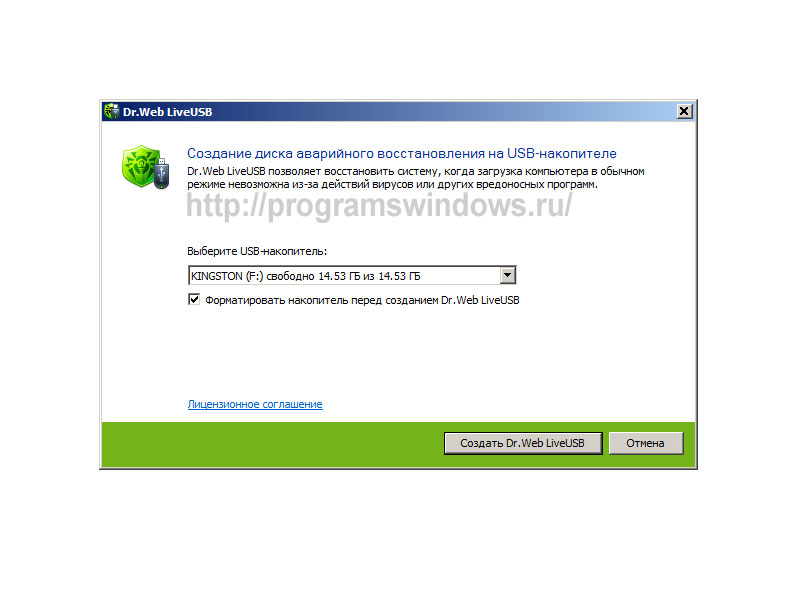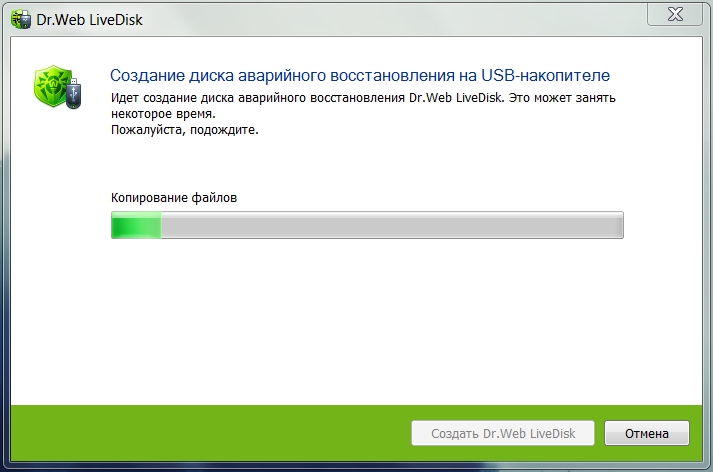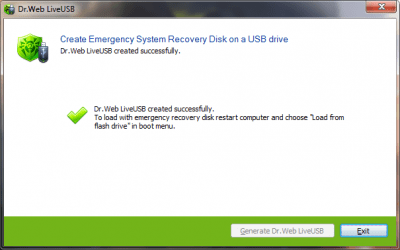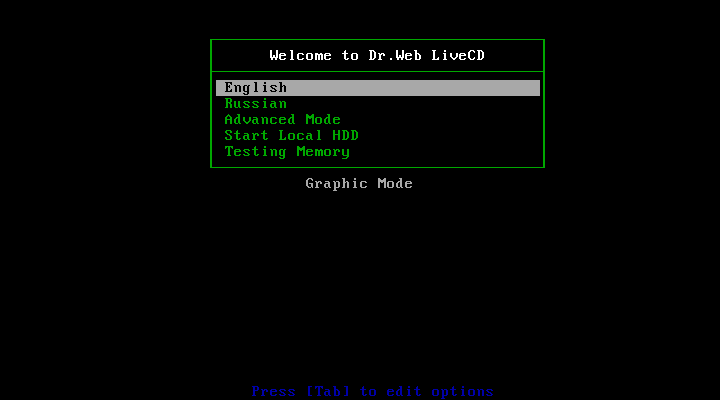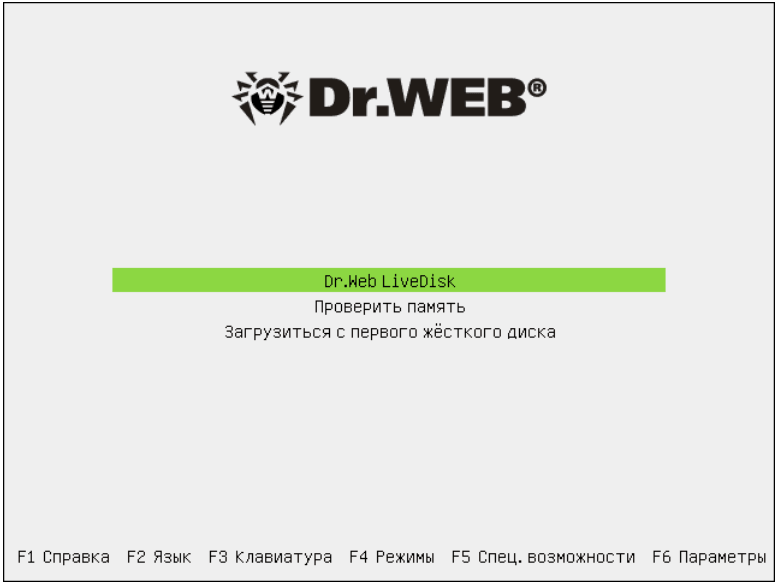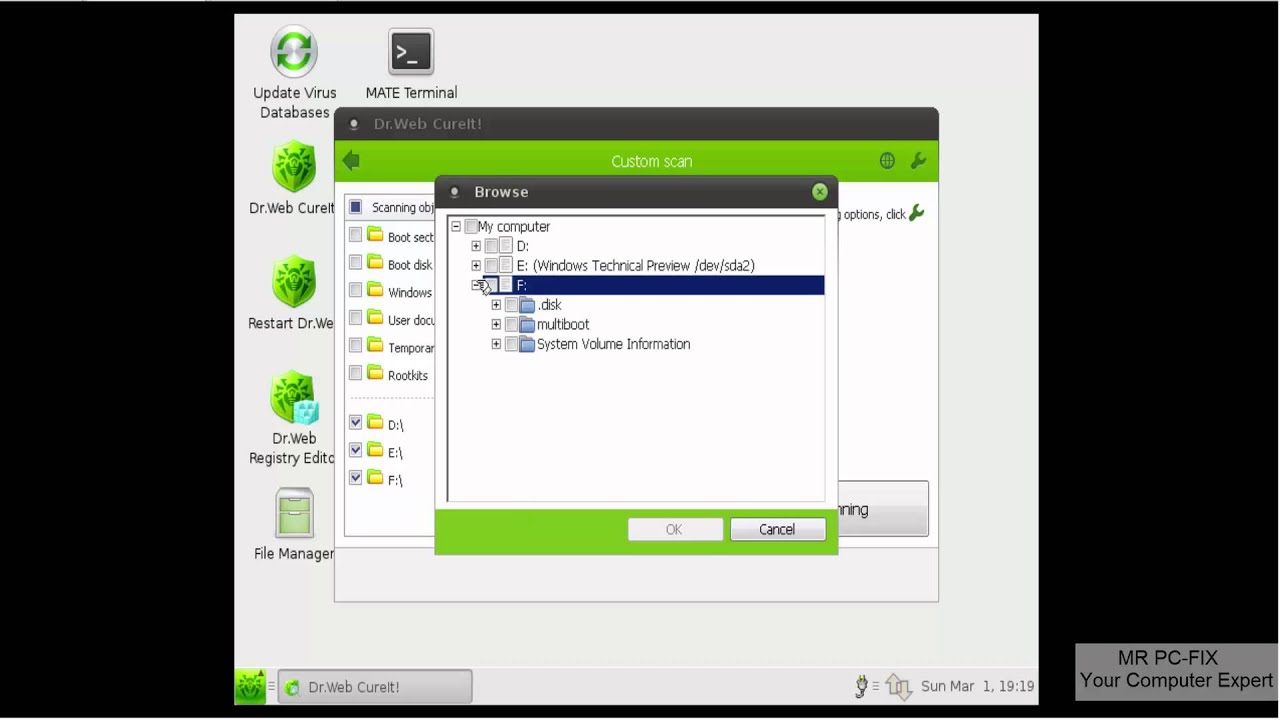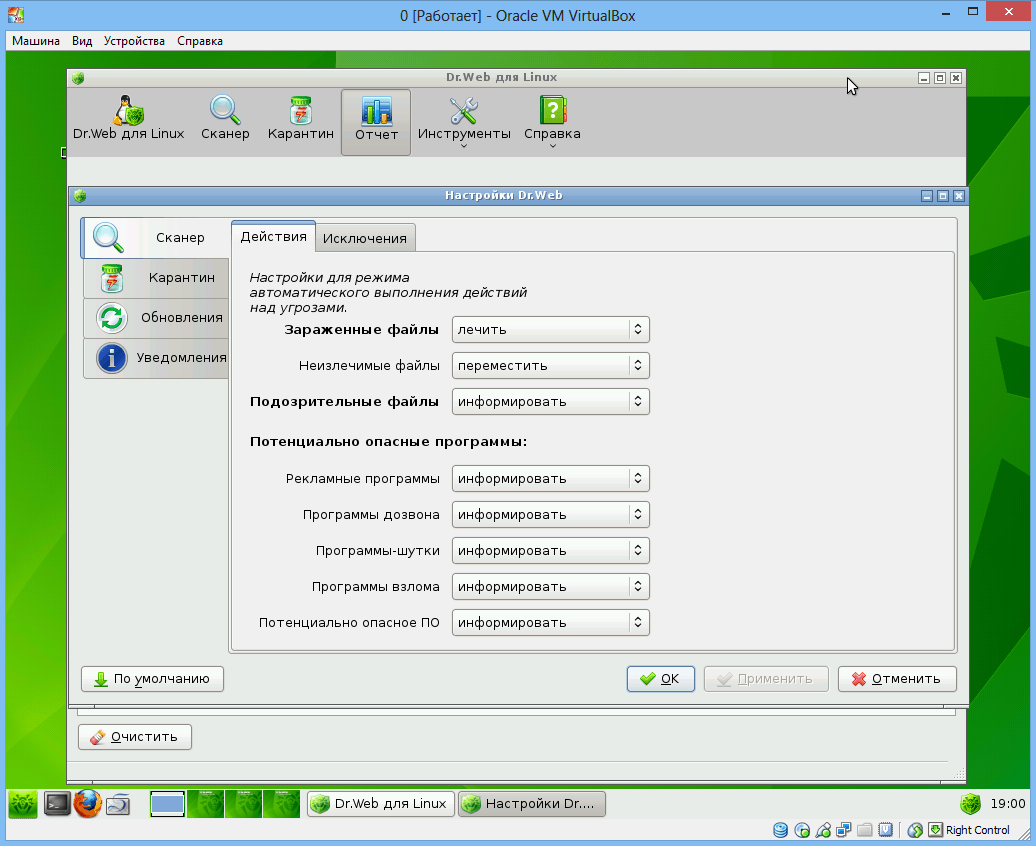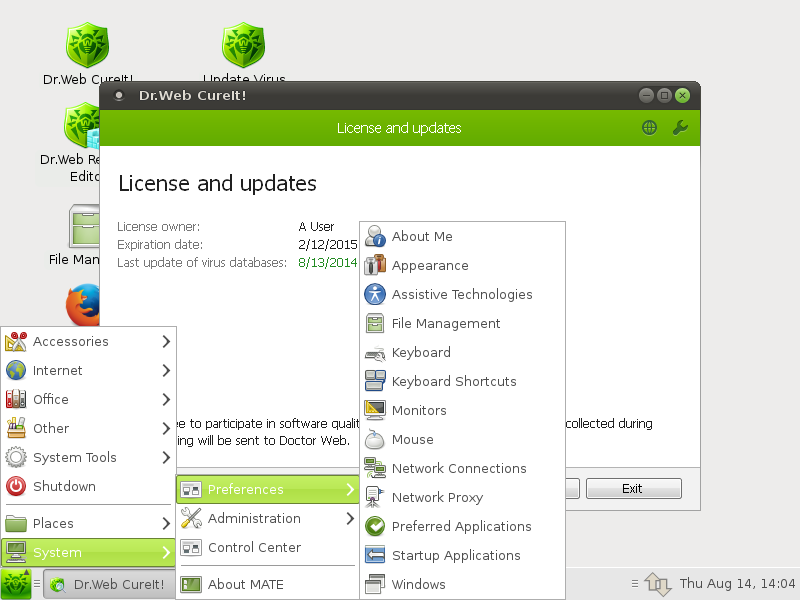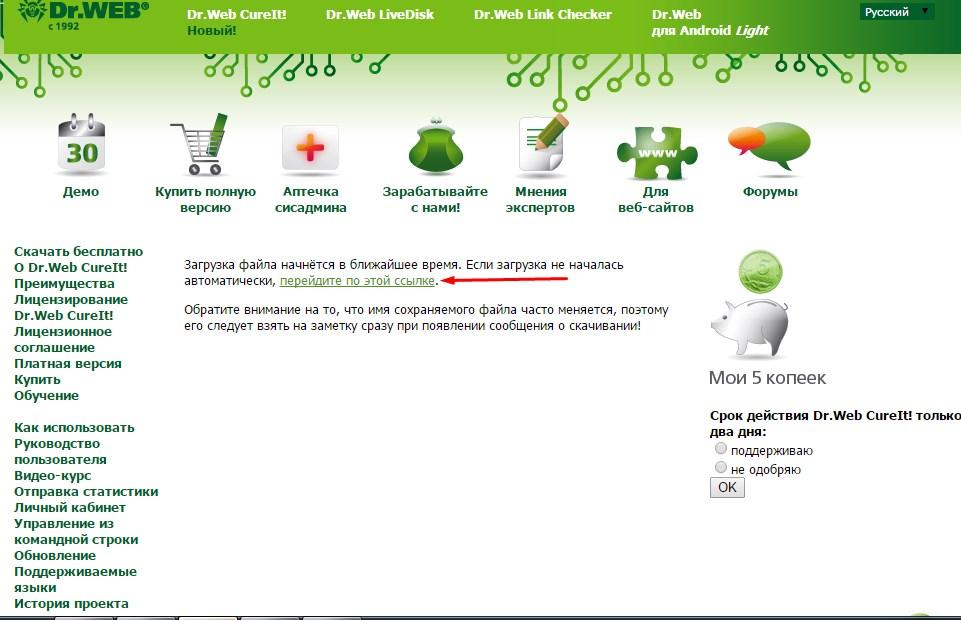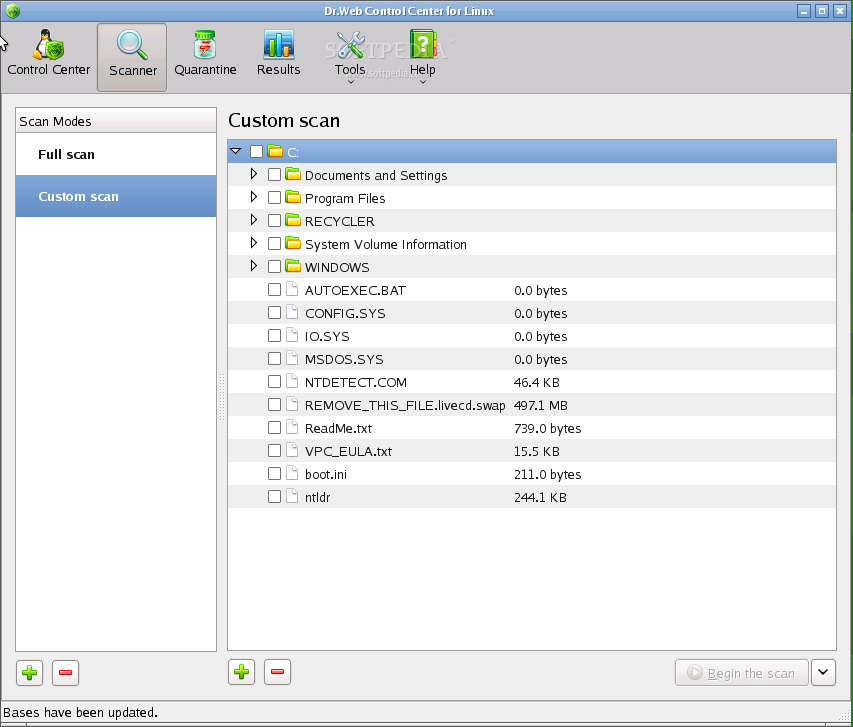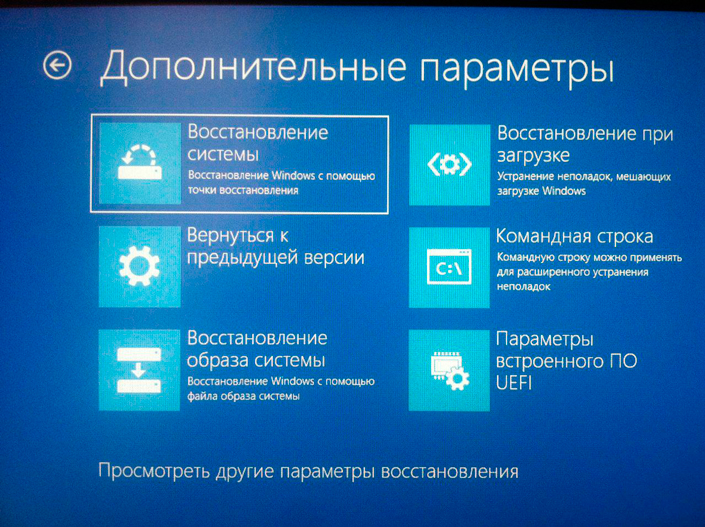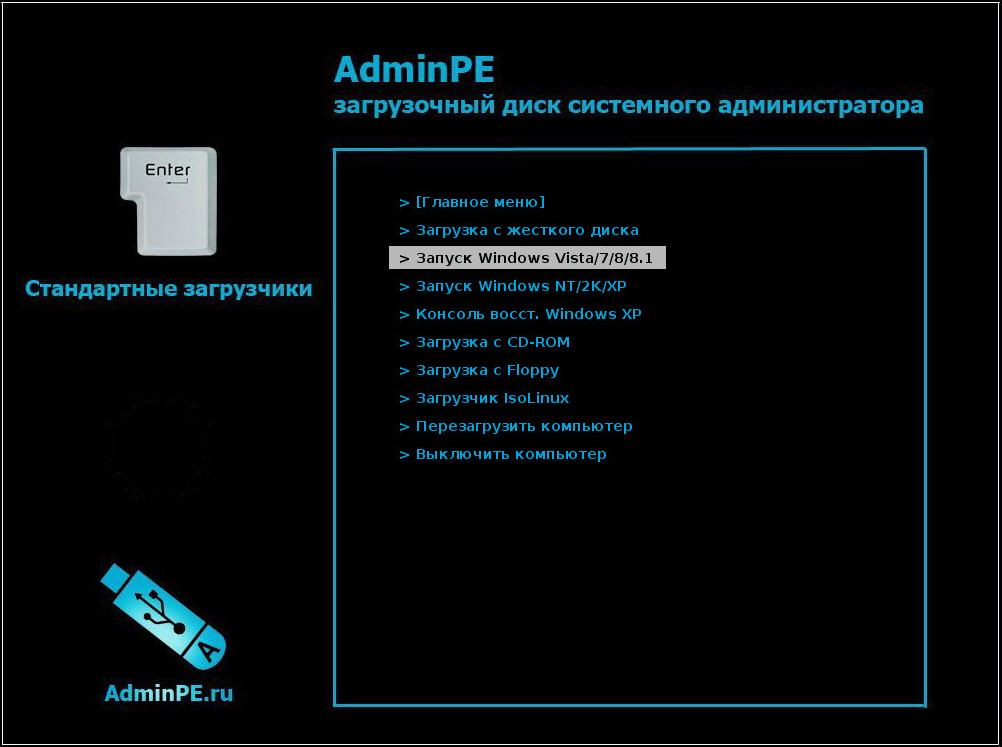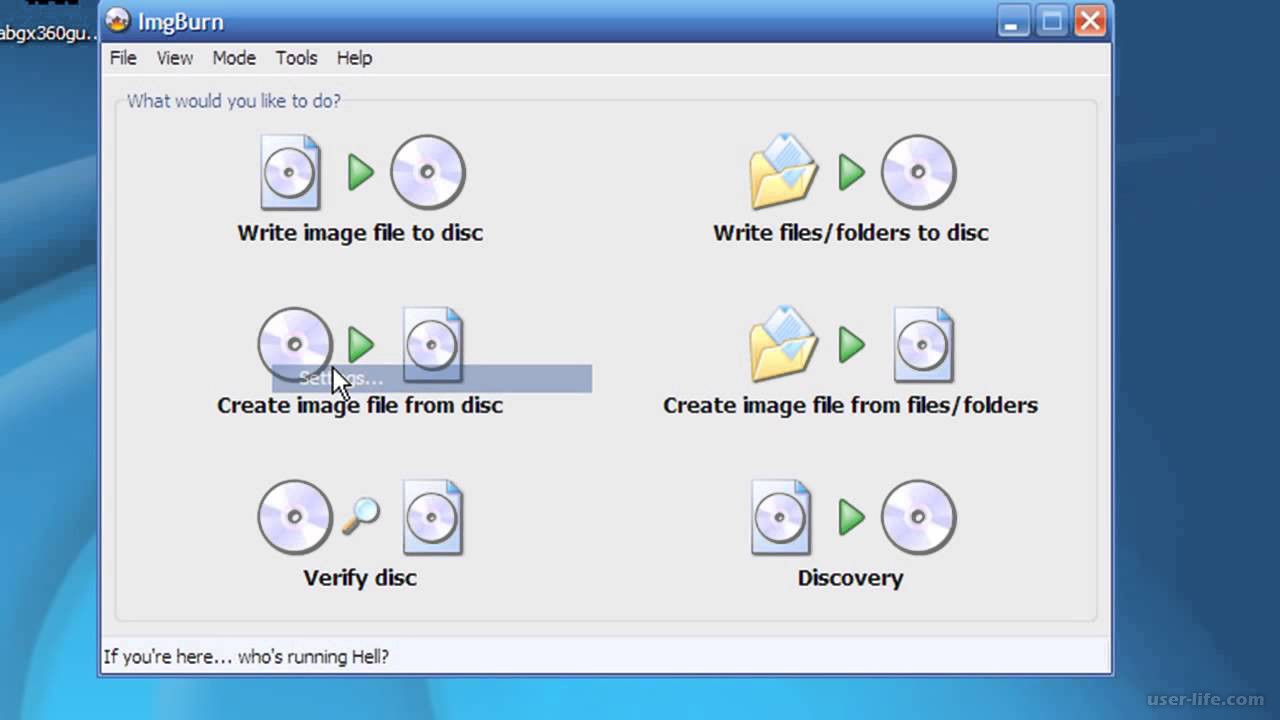Рабочая среда Dr.Web LiveDisk
После загрузки аварийного диска, откроется рабочий стол с утилитами, который имеет оконный графический интерфейс.
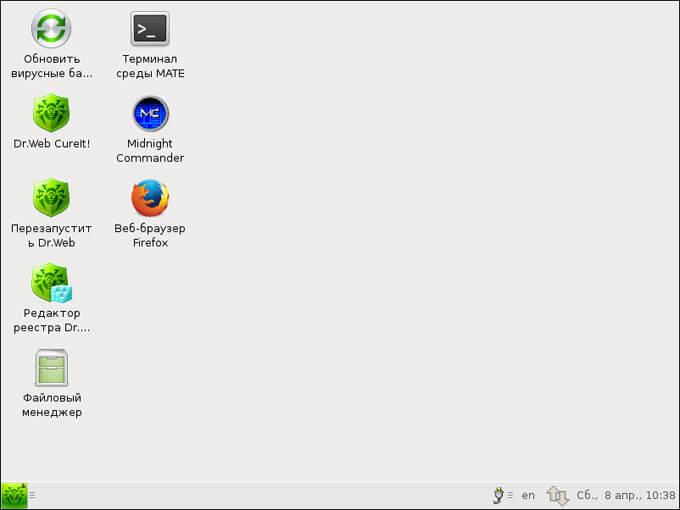
В Dr.Web LiveDisk присутствуют необходимые утилиты для решения нужных задач: антивирусный сканер Dr.Web CureIt!, инструменты для правки реестра, файловые менеджеры для копирования или удаления файлов и т. п.
Часть утилит расположена на рабочем столе, другие утилиты можно запустить из системного меню (зеленая кнопка, расположенная в левом нижнем углу окна загрузочного диска).
Вам также может быть интересно:
- Dr Web онлайн — проверка на вирусы
- Kaspersky Rescue Disk 18 — антивирусный загрузочный диск
Возможности
Данное ПО стоит рассматривать как набор инструментов, поэтому о возможностях можно судить по составляющим этого комплекта:
- средство для сканирования ПК на наличие вирусов и рекламного ПО;
- редактор реестра;
- утилита для обновления баз данных антивируса;
- файловый менеджер с графическим интерфейсом;
- файловый менеджер с управлением через консоль;
- браузер Firefox;
- эмулятор терминала;
- отображение системных даты и времени;
- приложение для настройки подключения к сети;
- тестирование оперативной памяти на ошибки.
Программное обеспечение предлагает восстановить работоспособность при нескольких сценариях. Например, при заражении компьютера вирусами поможет утилита CureIt! Если вредоносное ПО внесло изменения в записи реестра, после чего ПК перестало стабильно функционировать, вы сможете изменить нужные строки вручную через Registry Editor. Если вам необходим срочный доступ к интернету, то в данной ситуации поможет Firefox и т. д.
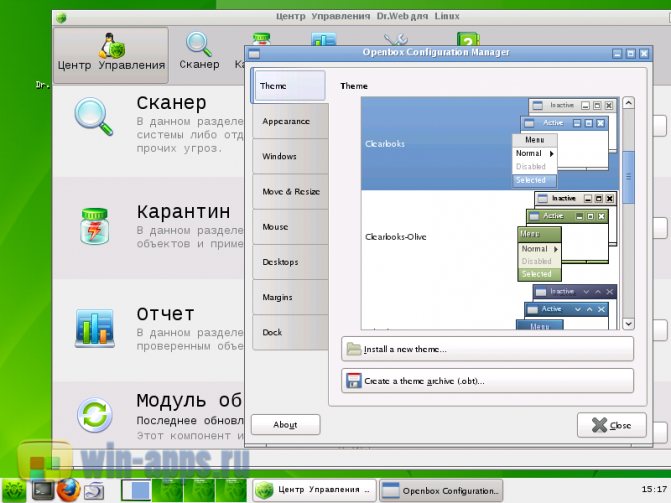
Утилиты в Dr.Web LiveDisk
В состав аварийно-восстановительного диска Dr.Web LiveDisk входят в качестве основных компонентов, следующие утилиты:
- Web CureIt — антивирусный сканер для проверки и лечения от вирусов
- Web Updater — для получения актуальных баз и модулей антивируса Доктор Веб
- Web Registry Editor — редактор реестра
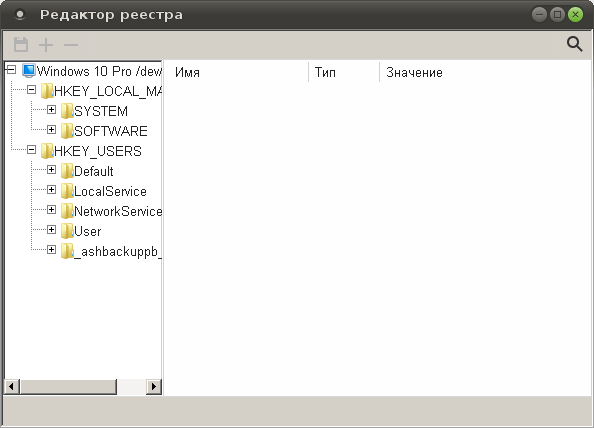
В состав Доктор Веб Лайв Диск входят вспомогательные утилиты:
- Midnight Commander — консольный текстовый файловый менеджер
- Файловый менеджер PCManFM — графический файловый менеджер
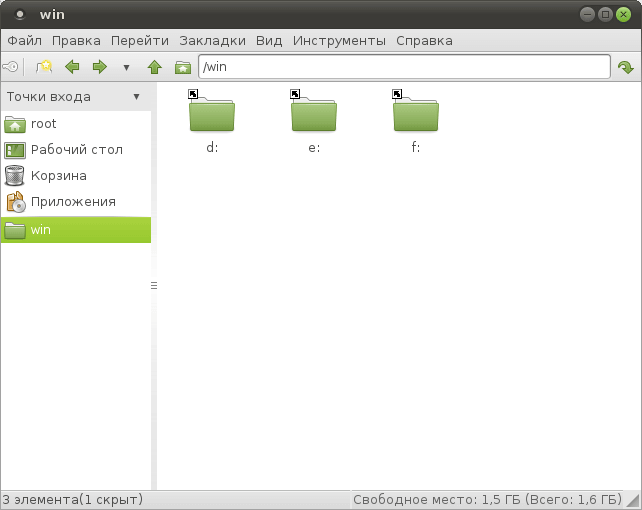
- Firefox — браузер Mozilla Firefox для выхода в интернет
- Терминал среды MATE — эмулятор терминала для работы с командной консолью
Загрузочный диск имеет инструменты для изменения даты и времени, настроек сетевого подключения. В составе диска есть текстовый редактор, можно сделать снимок экрана, настроить монитор, клавиатуру.
Как использовать старую и новую версию
Так как авторы не сидят на месте, то у антивируса периодически меняется интерфейс, а посему я опишу несколько видов оного.
Для владельцев старой версии интерфейса инструкции следующие:
-
- При загрузке Dr.Web LiveCD, на экран выводится диалоговое окно, в котором предоставляется возможность выбрать между обычным и безопасным (safe mode) режимом запуска программы. Нам нужен первый вариант.
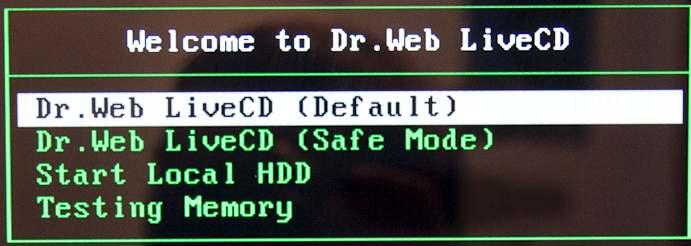
-
- Ждем загрузки
- Запускаем (если не запустился) DrWeb Scanner
- Ставим в окне программы кружок «Settings — Advanced Mode»:
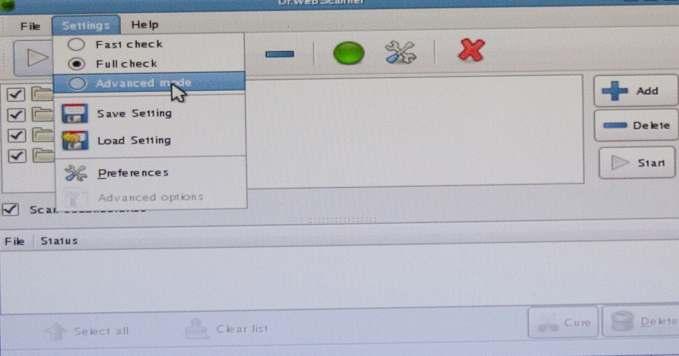
-
- Далее выбираем пункт «Settings — Preferences», т.е. открываем настройки
- В окне настроек переходим на вкладку Actions и выставляем напротив всего Delete, дабы вирусы удалялись сразу и нам не приходилось их обрабатывать вручную. После того как установили обязательно жмем в кнопочку Apply:
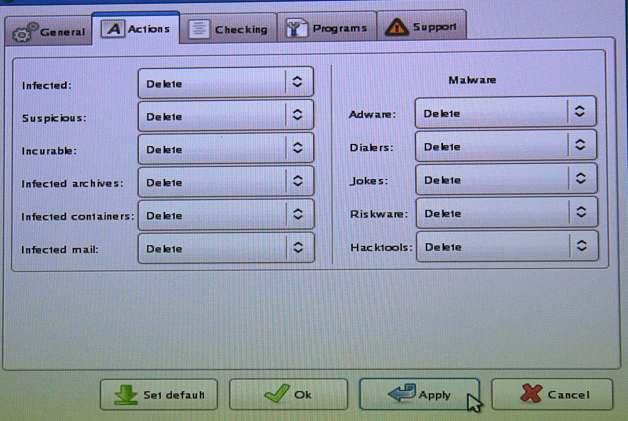
-
- Переходим на вкладку «Checking -> Advanced Options», а в появившемся окне переходим на вкладку «File Types».
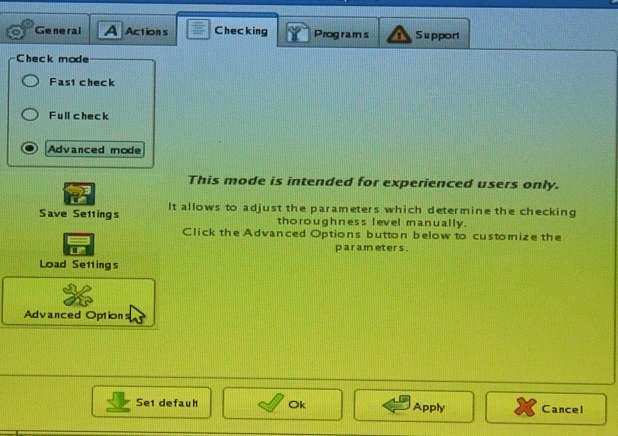
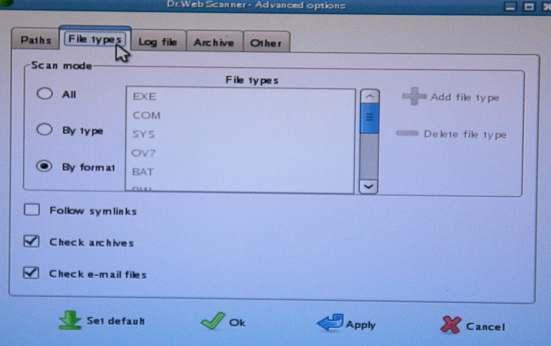
-
- Далее думаем, насколько запущен компьютер и сколько времени у нас есть в запасе. Если два варианта проверки, — быстрый (от получаса до двух) и медленный (от двух до десяти и более часов). Само собой быстрый вариант проверяет меньше число файлов и менее эффективен (т.е. может найти не все вирусы), если у Вас совсем всё плохо, с другой стороны большинство особо вредных вирусов имеют форматы exe, bat, sys и в быстром режиме отлавливаются, а остальные уже можно будет добить, когда работоспособность системы хоть как-то будет восстановлена. Смотрите сами.
- Если Вы выбираете долгий, но придирчивый и эффективный вариант оставьте все как есть и нажмите ОК и ОК (открытое ранее окно настроек).
Если быстрый, то ставим кружок By Type и, методом выделения и использования кнопки «Delete File Type» удаляем из списка все строчки кроме: EXE, COM, SYS, BAT. Еще снимаем галочку Check archives:Потом не забываем нажать кнопку «Apply». Затем ОК и ОК (открытое ранее окно настроек).
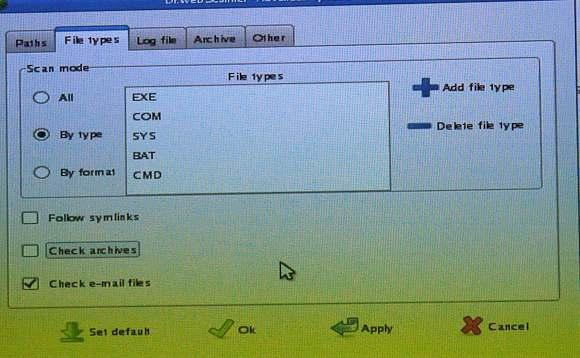
- Далее просто жмем в «Start» и ждем окончания проверки.
По завершению используем аналог кнопки пуск в левом нижнем углу и выбираем пункт «ShutDown» (или Exit).
Не забываем вынуть диск и вернуть настройку в BIOS на пункт загрузки с HDD.
Для владельцев новой версии интерфейса:
-
- При загрузке Dr.Web LiveCD, на экран выводится диалоговое окно, в котором предоставляется возможность выбрать между обычным и безопасным (safe mode) режимом запуска программы. Нам нужен первый вариант.
-
- Ждем загрузки
- Запускаем (если не запустился) DrWeb Control Center
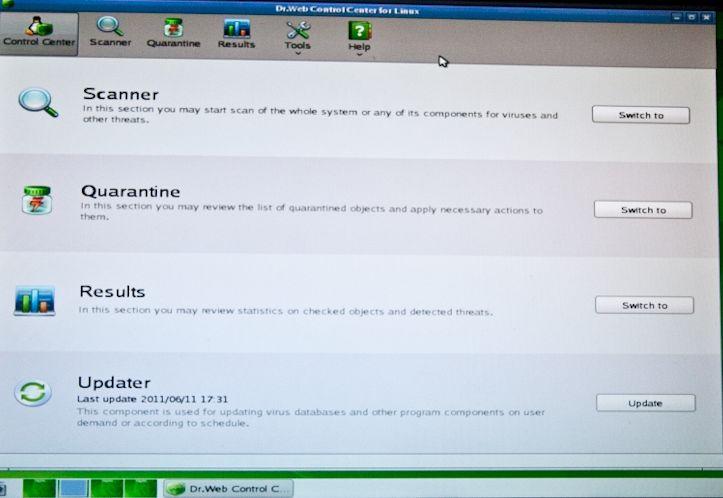
-
- Заходим в настройки. Для этого выбираем «Tools — Settings»
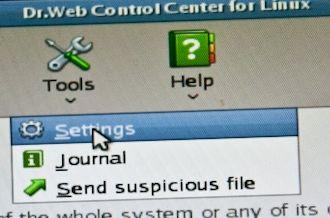
-
- Первую вкладку, а именно «Scanner — Actions» полностью заполняем параметром «Delete»
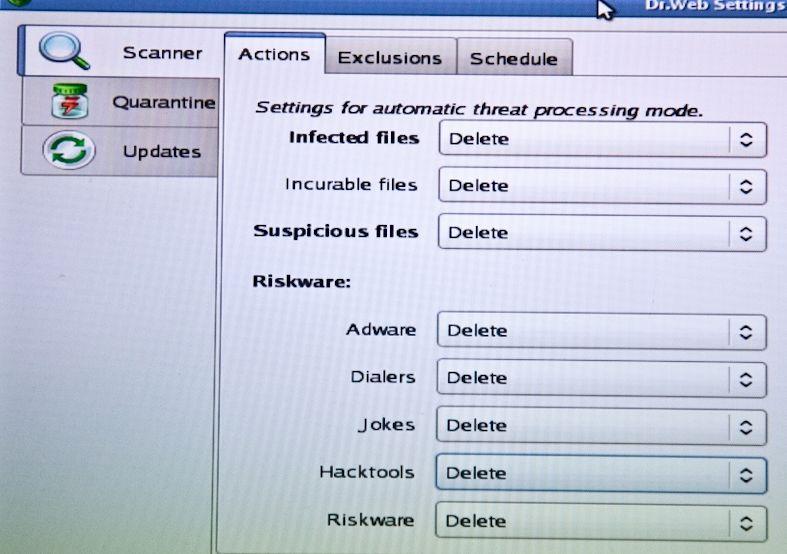
-
- На второй вкладке, а именно, «Scanner — Exclusions» выставляем значения 9999 и 5 соответственно. Это нужно для того, чтобы не сканировать излишне огромные архивы и файлы, т.к вряд ли вирус весит больше 9 мегабайт. Так же не забывайте проверить наличие галочки «Scan archives»:
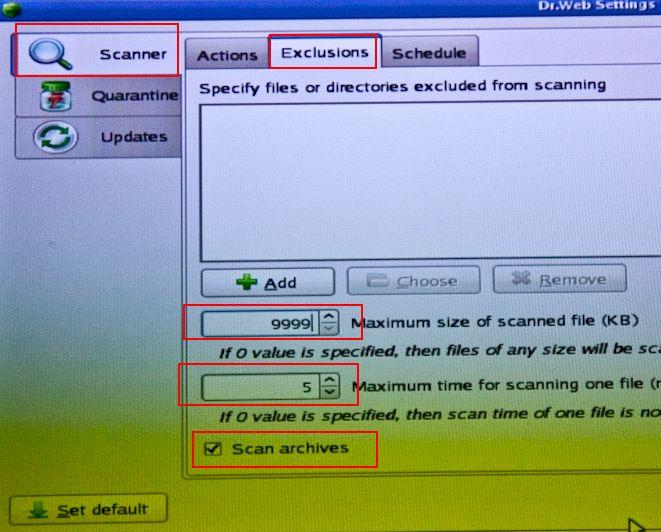
-
- Закрываем окно настроек, не забыв сохранить их.
- В окне «Control Center» переходим на вкладку «Scanner», выбираем пункт «Custom Scan», отмечаем галочками все диски и запускаем сканирование.
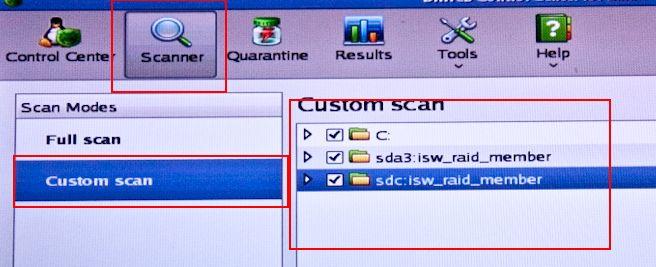
- Ждем окончания сканирования.
По завершению используем аналог кнопки пуск в левом нижнем углу и выбираем пункт «ShutDown» (или Exit).
Не забываем вынуть диск и вернуть настройку в BIOS на пункт загрузки с HDD.
Собственно, всё. Вирусы убиты.
Dr.Web LiveCD — подробная инструкция
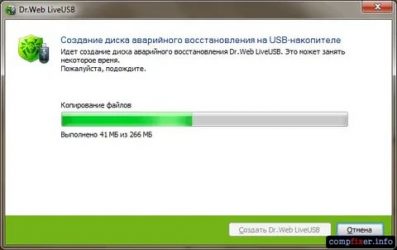
Приветствую Вас дорогие читатели! Сегодня я решил написать подробную инструкцию, по работе с загрузочным диском Dr.Web LiveCD. Я расскажу, что это такое, где его скачать, как запустить и что можно сделать с этим очень полезным диском от компании Dr.Web.
Я постараюсь описать все так, что бы это было понятно обычному пользователю, ведь LiveCD от Dr.Web это средство, с помощью которого можно самостоятельно починить компьютер от большинства системных ошибок.
Что такое Dr.Web LiveCD?
Компания Dr.Web, которая известная всем своими антивирусными программами создала загрузочный диск, причем совершенно бесплатный.
На этом загрузочном диске разработчики поместили много полезных функций, но конечно же если его создавала антивирусная компания, то в первою очередь он ценный наличием антивирусной программы, которую можно запустить с загрузочного диска или флешки.
И просканировать компьютер даже не загружая операционную систему, это очень хорошо при борьбе с вирусами-вымогателями, которые полностью блокируют доступ к операционной системе. На диске есть еще не менее полезный файловый менеджер, интернет браузер Mozilla, терминал и почтовый клиент. Более подробно обо все дальше.
Как записать загрузочный диск, или флешку с LiveCD от Dr.Web?
Когда наш образ диска загрузится на компьютер, то нам нужно будет его записать на CD или DVD диск, это не важно. О том, как записать диск я уже писал, советую делать это программой UltraISO ее можно без проблем скачать в интернете
После ее установки, она интегрируется в систему, и при двойном нажатии мышкой на скачанный нами образ, он сразу откроется в этой программе, останется только нажать записать и через пару минут, наш LiveCD будет готов.
Так же можно записать образ диска на флешку и загрузится с нее. Создать такую флешку, можно с помощью этой же программы, вот подробная статья Создаем загрузочную флешку Windows 7 с помощью программы UltraISO.
Как загрузится с диска Dr.Web LiveCD?
Когда наш загрузочный LiveCD готовый, можно загружать с него компьютер. Скорее всего, у вас в БИОС по умолчанию стоит сначала загрузка с жесткого диска а затем уже с DVD привода и USB носителей. Нам нужно это исправить, что бы сначала компьютер загружался с DVD или USB.
Для этого нужно войти в БИОС и сделать все, как написано в статье Как в БИОС выставить загрузку с привода или флешки. Теперь можно вставить наш диск в привод и перезагрузить компьютер, если все сделали правильно, то увидите вот такое:
Утилиты в Dr.Web LiveDisk
В состав аварийно-восстановительного диска Dr.Web LiveDisk входят в качестве основных компонентов, следующие утилиты:
- Web CureIt — антивирусный сканер для проверки и лечения от вирусов
- Web Updater — для получения актуальных баз и модулей антивируса Доктор Веб
- Web Registry Editor — редактор реестра
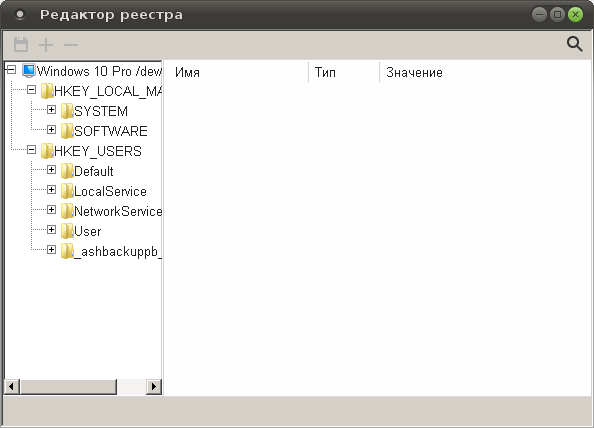
В состав Доктор Веб Лайв Диск входят вспомогательные утилиты:
- Midnight Commander — консольный текстовый файловый менеджер
- Файловый менеджер PCManFM — графический файловый менеджер
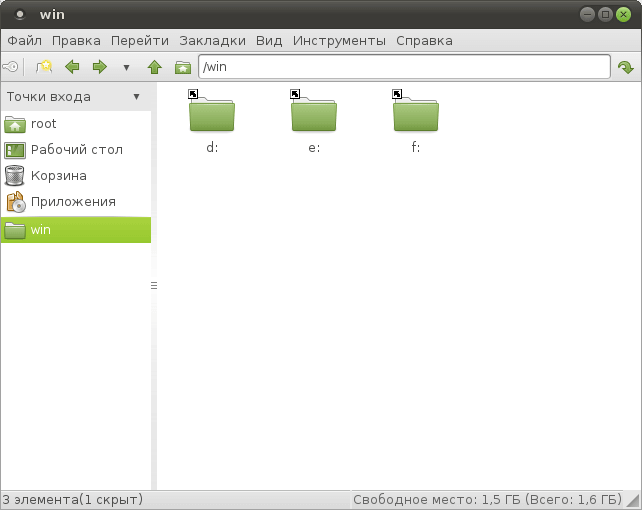
- Firefox — браузер Mozilla Firefox для выхода в интернет
- Терминал среды MATE — эмулятор терминала для работы с командной консолью
Загрузочный диск имеет инструменты для изменения даты и времени, настроек сетевого подключения. В составе диска есть текстовый редактор, можно сделать снимок экрана, настроить монитор, клавиатуру.
Загрузка Dr.Web LiveDisk на компьютере
Вставьте в BIOS приоритет загрузки с USB или с привода CD/DVD, в зависимости от того, какой тип загрузочного диска от Dr.Web вы используете. Для возможности загрузки Dr.Web LiveDisk на компьютерах с UEFI необходимо включить режим Legasy.
После загрузки аварийного диска, откроется окно с выбором параметров загрузки:
- Web LiveDisk — загрузка аварийного диска Доктор Веб Лайф Диск
- Test memory (Проверка памяти) — проверка памяти с помощью утилиты Memtest86+
- Boot from first hard disk (Загрузиться с первого жесткого диска) — выход из Dr.Web LiveDisk, загрузка операционной системы с жесткого диска
Переключение между режимами осуществляется с помощью клавиш клавиатуры со стрелками.
По умолчанию, окно «живого» диска DrWeb имеет английский язык интерфейса. Для переключения на русский язык, нажмите на клавишу «F2», потом нажмите на клавишу со стрелкой «↓», а затем нажмите на клавишу «Enter».
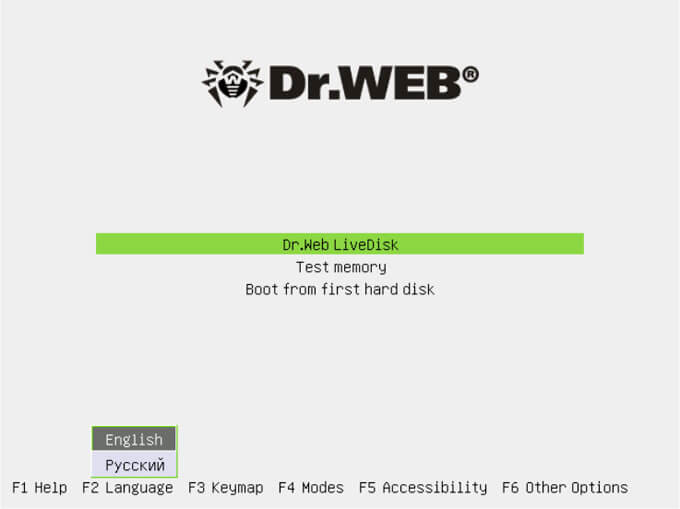
Как восстановить загрузчик Windows ХР
Здравствуйте, сейчас я расскажу как можно восстановить загрузчик не только с помощью программ, но и вручную, что зачастую помогает в большинстве случаев.
Как происходит процесс загрузки компьютера?
После того как включился компьютер, происходит его самотестирование, далее управление передаётся в главную загрузочную запись жёсткого диска, в ней находится таблица разделов винчестера и небольшая программа загрузчик, которая считывает в этой таблице информацию с какого винчестера (если их несколько) и какого раздела жёсткого диска производить загрузку ОС.
Далее происходит загрузка ядра операционной системы в оперативную память и собственно запуск Windows XP. Так же нужно знать, что в загрузке операционной системы участвуют ещё и группа файлов, находящаяся в корневой директории диска С, а именно boot.ini, NTDETECT.COM, ntldr. Наличие всего вышеперечисленного, исключает наличие ошибки Bootmgr is missing при загрузке XP и обеспечивает успешный запуск системы.
Какие же могут быть причины возникновения ошибки Bootmgr is missing?
- Первое самое простое, при наличии нескольких жёстких дисков в системе, нарушились настройки Bios, а именно например в AMI Bios, во вкладке BOOT, пункт Boot Device Priority, далее Hard Disk Drives, в качестве винчестера с которого нужно производить загрузку выставлен совсем не тот, который нужен.
Т.е. загрузка происходит не через жесткий диск, на котором установлена система. Так же проверьте что у вас не вставлена флешка или внешний жесткий диск.
2. Использование в главной загрузочной записи программ сторонних разработчиков, так называемых менеджеров загрузки, например Acronis OS Selector, применяется в основном при наличии на компьютере нескольких операционных систем, менеджер выводит в начале загрузки удобное меню выбора ОС.
Пользоваться такими программами нужно очень осторожно, при некорректном удалении с компьютера самой программы Acronis Disk Director, очень большой шанс заняться восстановлением загрузчика Windows XP. 3
Тоже самое относится к загрузчику GRUB, позволяющему использовать на одном компьютере Linux и Windows XP, при удалении GRUB, вы оставите свой компьютер один на один с непонятной ему загрузочной записью и он не долго думая покажет вам Bootmgr is missing
3. Тоже самое относится к загрузчику GRUB, позволяющему использовать на одном компьютере Linux и Windows XP, при удалении GRUB, вы оставите свой компьютер один на один с непонятной ему загрузочной записью и он не долго думая покажет вам Bootmgr is missing.
Вот в крации что мы будем делать
Исправлять ситуацию в этом случае будем в консоли восстановления Windows XP, первое введём команду FIXMBR и перепишем главную загрузочную запись, второй командой FIXBOOT запишем новый загрузочный сектор.
Но и это ещё не всё, после исправления загрузочной записи, а так же записи нового загрузочного сектора в консоли, ситуация с выводом ошибки может остаться неизменной и могут быть уже другие ошибки, к примеру: NTLDR is missing. В этом случае нужно ещё раз убедится в наличии файлов загрузочного сектора, напрямую участвующих в загрузке Windows XP: boot.ini, NTDETECT.COM, ntldr, в корневой директории диска (С:), в принципе для загрузки Windows XP вполне хватит трёх данных файлов.
Проще всего использовать Live CD, произвести с него загрузку, далее зайти в корневую директорию диска С и убедится в наличии данных файлов, если их там нет, значит нужно скопировать их с любой работоспособной XP и закинуть их себе, предварительно проверив и в случае необходимости отредактировав файл boot.ini, простой текстовый файл, в котором прописан путь к системным файлам Windows XP, сделать это нужно обязательно, а то получите другую ошибку, можете почитать Редактирование BOOT.INI.
Но есть способ проще: восстановление загрузчика Windows XP с помощью консоли восстановления. Если у вас есть дистрибутив XP, давайте им воспользуемся и скопируем три наших файла boot.ini, NTDETECT.COM, NTLDR в корневую директорию диска С.
Рабочая среда Dr.Web LiveDisk
После загрузки аварийного диска, откроется рабочий стол с утилитами, который имеет оконный графический интерфейс.
В Dr.Web LiveDisk присутствуют необходимые утилиты для решения нужных задач: антивирусный сканер Dr.Web CureIt!, инструменты для правки реестра, файловые менеджеры для копирования или удаления файлов и т. п.
Часть утилит расположена на рабочем столе, другие утилиты можно запустить из системного меню (зеленая кнопка, расположенная в левом нижнем углу окна загрузочного диска).
Вам также может быть интересно:
- Dr Web онлайн — проверка на вирусы
- Kaspersky Rescue Disk 18 — антивирусный загрузочный диск
Как пользоваться софтом Dr.Web
Программа является предельно доступной и простой. Ввиду этого взаимодействие с ней не вызовет никаких проблем. Далее будут представлены некоторые инструкции, которые позволят добиться желаемого результата.
Как правильно выполнить подготовку установочной флешки
Если вы хотите пользоваться Доктор Веб Лайф Диск, USB накопитель потребуется для того, чтобы создать установочную флешку
Важно учесть тот факт, что он должен быть полностью очищенным. Всё для того, чтобы процесс прошел успешно и без каких-либо сбоев.
Создание загрузочной флешки
Подключите накопитель к ПК, используя для этого стандартный USB порт. После этого запустите на компьютере файл Dr.Web LiveDisk.
В появившемся окне вам потребуется выбрать USB-накопитель, который вас интересует. Для этого кликните на стрелочку, расположенную в строке. Система предложит вам все доступные варианты.
Обратите внимание! Одна из рекомендаций – установка галочки напротив пункта о форматировании накопителя. После всего нажмите на «Создать Dr.Web LiveDisk»
Система начнёт копировать файлы на ваш загрузочный диск (флешку).
После всего нажмите на «Создать Dr.Web LiveDisk». Система начнёт копировать файлы на ваш загрузочный диск (флешку).
Как только процесс завершится, вы увидите соответствующее уведомление о том, что диск для аварийного восстановления системы создан на выбранном вами USB-накопителе. Останется кликнуть на «Выход», чтобы выполнить полное завершения процедуры.
Загрузка DR.Web LiveDisk на вашем ПК
Вы должны открыть BIOS, чтобы выбрать USB в качестве приоритетного варианта для загрузки. После этого необходимо выполнить непосредственно загрузку аварийного диска, чтобы открылось окно, где можно будет выбирать параметры:
- Web LiveDisk. В данном случае загружается аварийный диск
- Test memory. Благодаря этому варианту выполняется проверка памяти.
- Boot from first hard disk. Загрузка выполняется с жесткого диска. Чтобы это реализовалось, система закрывает утилиту.
Чтобы выбирать режим, достаточно пользоваться стрелками на клавиатуре.
Стоит отметить, что по умолчанию стоит английский язык интерфейса. Вы можете выбрать русский, если кликните на F2, затем нажмёте на стрелочку «Вниз» и клавишу «Enter».
Чтобы начинать работу, потребуется дождаться, когда полностью выполнится загрузка рабочей среды программы для восстановления системы.
Внешний вид рабочей среды
Если рассматривать вопрос касательно того, как пользоваться Dr Web LiveDisk, тут всё предельно просто и доступно. Вы получите рабочий стол с множеством утилит, при этом всё имеет графический и комфортный интерфейс.
Далее уже вам следует решать, что именно использовать. Вам предлагают и антивирусный сканер, и инструменты для того, чтобы редактировать реестр. Есть файловые менеджеры, которые позволят быстро и эффективно удалить все ненужные файлы.
Антивирус без загрузки системы — Dr.Web LiveDisk 9.0.0 (07.11.2022) (Обновляемая)
 Версия программы 9.0.0
Версия программы 9.0.0
Dr.Web LiveDisk — антивирусный загрузочный диск / носитель для восстановления работоспособности системы , зараженной вирусами, руткитами или другими сложными угрозами.Для защиты системы от заражения, которое может привести компьютер в нерабочее состояние, необходимо использовать постоянную надежную защиту с использованием эффективных антивирусных программ.Системные требования:·Windows 7 — Windows 10 (x86 / x64)Торрент Dr.Web LiveDisk подробно:Однако, даже современные антивирусные программы могут пропустить новые и еще неизвестные угрозы. В этом случае, если система не загружается или выведена из строя, для восстановления системы вам может понадобиться антивирусный загрузочный диск. Dr.Web LiveDisk представляет собой загрузочный CD/DVD или USB-носитель с переносной операционной системой на базе ОС , встроенным антивирусным сканером Dr.Web Curelt! и дополнительным программным обеспечением. Загрузка с помощью LiveDisk позволяет выполнять антивирусные проверки и лечения компьютера, работать с реестром и файловой системой, а также просматривать веб-страницы в Интернете без загрузки основной системыОсновные компоненты Dr.Web LiveDisk:Сканер Dr.Web Curelt!Dr.Web Curelt! предназначен для проведения антивирусной проверки загрузочных секторов, памяти, а также как отдельных файлов, так и файлов в составных объектах (архивах, файлах электронной почты, инсталляционных пакетах). Проверка производится с использованием всех методов обнаружения угроз.Dr.Web UpdaterКаждый день появляется множество новых типов компьютерных угроз с более совершенными маскировочными функциями. Обновление вирусных баз гарантирует соответствие защиты вашего компьютера современным требованиям и ее готовность к новым угрозам. Обновление выполняется с помощью специальной утилиты Dr.Web Updater.Редактор реестраВ случае, если вы желаете вручную внести некоторые изменения в реестр, воспользуйтесь утилитой Dr.Web RegEdit, которая является аналогом редактора реестра .Вспомогательные программы➤ Графический файловый менеджер➤ Консольный файловый менеджер➤ Эмулятор терминала➤ Браузер➤ Системные дата и время➤ Утилита настройки сетиСостав раздачи:drweb-livedisk-900-cd — Образ для записи на CDdrweb-livedisk-900-usb — Программа для записи на USB-накопительЧто нового:·В рамках обновления улучшено качество детектирования, а также повышена стабильность работы компонента.·Обновлена антивирусная базаПримечание:Рекомендую использовать ISO-образ для записи на флешку. Путаница с разметкой дисков. Лучше Rufus-ом или Ventoy на основе комплектующих Вашего ПК.Раздача обновляется раз в неделю.
Скриншоты Dr.Web LiveDisk торрент:
Скачать Dr.Web LiveDisk через торрент:
dr_web-livedisk-9_0_0-07_11_2022.torrent (cкачиваний: 99)
Прочие утилиты
Помимо антивируса в состав системы восстановления входят следующие программы:
- Web Updater – Программа для обновления базы антивируса;
- Web Registry Editor – Программа для внесения изменений в реестр;
- Midnight Commander – Текстовый менеджер файлов;
- PCManFM – Графический менеджер файлов;
- MozilaFirefox – Браузер, который позволит вам выйти в интернет;
- MATE-Программа, которая позволяет работать с командной консолью.
Помимо всего выше перечисленного, есть возможность внесения изменений в настройки, например, времени и даты, монитора, клавиатуры. Также установлен текстовый редактор. Имеется возможность сделать скриншот.
Утилиты в Dr.Web LiveDisk
В состав аварийно-восстановительного диска Dr.Web LiveDisk входят в качестве основных компонентов, следующие утилиты:
- Web CureIt — антивирусный сканер для проверки и лечения от вирусов.
- Web Updater — для получения актуальных баз и модулей антивируса Доктор Веб.
- Web Registry Editor — редактор реестра.
В состав Доктор Веб Лайв Диск входят вспомогательные утилиты:
- Midnight Commander — консольный текстовый файловый менеджер.
- Файловый менеджер PCManFM — графический файловый менеджер.
- Firefox — браузер Mozilla Firefox для выхода в интернет.
- Терминал среды MATE — эмулятор терминала для работы с командной консолью.
Загрузочный диск имеет инструменты для изменения даты и времени, настроек сетевого подключения. В составе диска есть текстовый редактор, можно сделать снимок экрана, настроить монитор, клавиатуру.
Утилиты в Dr.Web LiveDisk
В состав аварийно-восстановительного диска Dr.Web LiveDisk входят в качестве основных компонентов, следующие утилиты:
- Web CureIt — антивирусный сканер для проверки и лечения от вирусов.
- Web Updater — для получения актуальных баз и модулей антивируса Доктор Веб.
- Web Registry Editor — редактор реестра.
В состав Доктор Веб Лайв Диск входят вспомогательные утилиты:
- Midnight Commander — консольный текстовый файловый менеджер.
- Файловый менеджер PCManFM — графический файловый менеджер.
- Firefox — браузер Mozilla Firefox для выхода в интернет.
- Терминал среды MATE — эмулятор терминала для работы с командной консолью.
Загрузочный диск имеет инструменты для изменения даты и времени, настроек сетевого подключения. В составе диска есть текстовый редактор, можно сделать снимок экрана, настроить монитор, клавиатуру.
Общее описание инструментария
Надо отдать Dr.Web должное — разработчики неустанно работают над усовершенствованием своего антивируса и разработкой новых вариантов борьбы со всякой интернет-заразой. Так случилось и в этот раз, а именно они выпустили некий LiveCD о котором собственно и пойдет речь в этой статье.
Хотя, если кому-то лень читать, то у нас есть наглядный видео-формат:
Что за LiveCD такой? Он представляет из себя оболочку (т.е. нечто вроде урезанной версии операционной системы) на базе Linux в которую встроен ряд программ (Mozilla FireFox и прочие разности) и, собственно, сам антивирус.
Сие чудо, будучи записано на диск и запущено с этого диска по средством BIOS, загружается как отдельная операционная система (без всяких установок) и позволяет, как я уже говорил, восстановить работоспособность системы, пораженной действиями вирусов, на рабочих станциях и серверах под управлением Windows\Unix, а так же, что немаловажно, скопировать важную информацию на сменные носители либо другой компьютер, если действия вредоносных программ сделали невозможным загрузку компьютера
Правильное создание загрузочной флешки с Dr.Web
Наверняка с вами случалась ситуация, при которой вы так или иначе теряли доступ к компьютеру. Заражение компьютера вирусами может привести к потере доступа к важным данным, хранящимся на вашем ПК. Загрузочная флешка с Dr.Web помогает в таких случаях.
Накопитель с Dr.Web убережет от вирусной атаки.
Что такое Dr.Web Live USB?
Dr.Web Live USB используется для восстановления системы в случае невозможности обычной загрузки компьютера, т. е. при заражении вирусами рода Trojan (MBRLock, Winlock), а также при неудачных попытках исправления проблемы другими средствами. С помощью этой программы пользователь может:
- Вылечить или удалить файлы, заражённые вирусами;
- Исправить неполадки в редакторе реестра;
- Открыть Windows в безопасном режиме и восстановить параметры загрузки Windows;
- Восстановить нормальную работу проводника и др.
В функционал утилиты также входит возможность скачать необходимые данные с компьютера.
Как установить программу?
После скачивания дистрибутива Доктор Веб на флешку можно начинать процесс установки.
Важно: перед началом установки рекомендуется перенести все файлы с флеш-накопителя и отформатировать устройство. Открыв установочный файл, вы увидите все доступные USB-устройства
Выберите нужное вам и нажмите на кнопку «Создать Dr.Web LiveDisk». Кстати, форматировать ваш носитель можно прямо в окне установки, для этого достаточно лишь поставить соответствующую галочку
Открыв установочный файл, вы увидите все доступные USB-устройства. Выберите нужное вам и нажмите на кнопку «Создать Dr.Web LiveDisk». Кстати, форматировать ваш носитель можно прямо в окне установки, для этого достаточно лишь поставить соответствующую галочку.
После выполнения этих действий файлы будут перекопированы и ответ на вопрос — как же создать загрузочную флешку с Dr.Web — будет решён. Остаётся лишь нажать кнопку «Выход».
Как пользоваться?
Сначала нужно изменить настройки БИОСа так, чтобы загрузка Dr.Web на флешке происходила раньше запуска системы. На разных компьютерах делается это по-разному. Общий алгоритм действий таков:
- Зайдите в BIOS, нажав одну из клавиш DEL, F12, F8, F2 или другую. Приведённые мной клавиши наиболее распространены. Нужную клавишу вы можете узнать из документации к материнской плате или во время загрузки системы.
- Перейдите в раздел «Boot». Рядом с пунктом «Boot Device Security» (или похожим) переместите клавишами +/- вашу флешку на первое место в списке. Выйдите, сохранив настройки.
Надеюсь, благодаря этой статье вы поняли, как записать на флешку Dr.Web и при необходимости воспользуетесь своими знаниями на деле.
Загрузка Dr.Web LiveDisk на компьютере
Вставьте в BIOS приоритет загрузки с USB или с привода CD/DVD, в зависимости от того, какой тип загрузочного диска от Dr.Web вы используете. Для возможности загрузки Dr.Web LiveDisk на компьютерах с UEFI необходимо включить режим Legasy.
После загрузки аварийного диска, откроется окно с выбором параметров загрузки:
- Web LiveDisk — загрузка аварийного диска Доктор Веб Лайф Диск.
- Test memory (Проверка памяти) — проверка памяти с помощью утилиты Memtest86+.
- Boot from first hard disk (Загрузиться с первого жесткого диска) — выход из Dr.Web LiveDisk, загрузка операционной системы с жесткого диска.
Переключение между режимами осуществляется с помощью клавиш клавиатуры со стрелками.
По умолчанию, окно «живого» диска DrWeb имеет английский язык интерфейса. Для переключения на русский язык, нажмите на клавишу «F2», потом нажмите на клавишу со стрелкой «↓», а затем нажмите на клавишу «Enter».
Далее начнется настройка конфигурации, в соответствии с аппаратным обеспечением данного компьютера. Дождитесь загрузки рабочей среды Dr.Web LiveDisk.
Где купить лицензию на программу
- Во-первых, дешевле (не только по причинам, что указаны выше, но и потому, что софт закупается/продается оптовыми объемами);
- Во-вторых, удобно, т.к никуда не надо ходить и оплатить можно хоть кредиткой, хоть смской с телефона;
- В-третьих, достаточно безопасно, ибо лицензию можно сразу (быстрая доставка ключей на Email) проверить и активировать, чего не сделаешь в оффлайн-магазине.
Cсылка на страницу для покупки оптимального варианта Dr.Web будет вот такая (если Вам лень копаться в самом магазине и искать что там к чему). Продление лицензии обычно дешевле, поэтому, если лицензия у Вас когда-то уже была, то дешевле в этом же магазине найти позицию для продления.
К слову, если вдруг, по каким-то причинам, Вы знаете магазин софта дешевле (и главное, — лучше!), то свяжитесь через форму обратной связи, мы с командой рассмотрим Ваш вариант.. и может предложим читателям в этом тексте. Спасибо!
Загрузка Dr.Web LiveDisk на компьютере
Вставьте в BIOS приоритет загрузки с USB или с привода CD/DVD, в зависимости от того, какой тип загрузочного диска от Dr.Web вы используете. Для возможности загрузки Dr.Web LiveDisk на компьютерах с UEFI необходимо включить режим Legasy.
После загрузки аварийного диска, откроется окно с выбором параметров загрузки:
- Web LiveDisk — загрузка аварийного диска Доктор Веб Лайф Диск.
- Test memory (Проверка памяти) — проверка памяти с помощью утилиты Memtest86+.
- Boot from first hard disk (Загрузиться с первого жесткого диска) — выход из Dr.Web LiveDisk, загрузка операционной системы с жесткого диска.
Переключение между режимами осуществляется с помощью клавиш клавиатуры со стрелками.
По умолчанию, окно «живого» диска DrWeb имеет английский язык интерфейса. Для переключения на русский язык, нажмите на клавишу «F2», потом нажмите на клавишу со стрелкой «↓», а затем нажмите на клавишу «Enter».
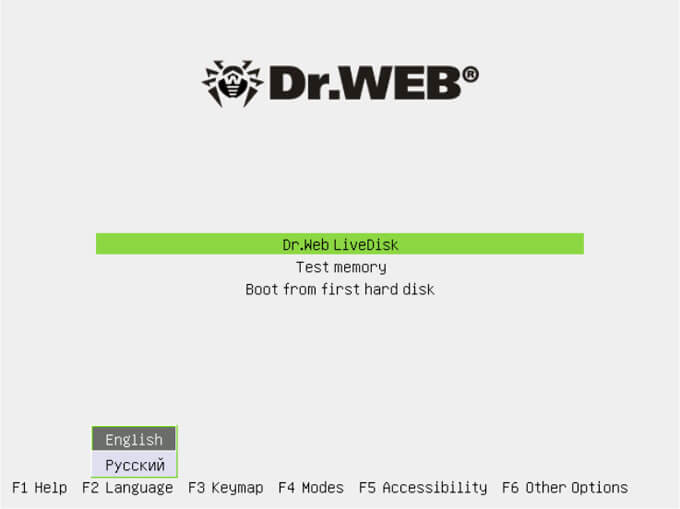
Далее начнется настройка конфигурации, в соответствии с аппаратным обеспечением данного компьютера. Дождитесь загрузки рабочей среды Dr.Web LiveDisk.
Как пользоваться софтом Dr.Web
Программа является предельно доступной и простой. Ввиду этого взаимодействие с ней не вызовет никаких проблем. Далее будут представлены некоторые инструкции, которые позволят добиться желаемого результата.
Как правильно выполнить подготовку установочной флешки
Если вы хотите пользоваться Доктор Веб Лайф Диск, USB накопитель потребуется для того, чтобы создать установочную флешку
Важно учесть тот факт, что он должен быть полностью очищенным. Всё для того, чтобы процесс прошел успешно и без каких-либо сбоев
Создание загрузочной флешки
Подключите накопитель к ПК, используя для этого стандартный USB порт. После этого запустите на компьютере файл Dr.Web LiveDisk.
В появившемся окне вам потребуется выбрать USB-накопитель, который вас интересует. Для этого кликните на стрелочку, расположенную в строке. Система предложит вам все доступные варианты.
После всего нажмите на «Создать Dr.Web LiveDisk». Система начнёт копировать файлы на ваш загрузочный диск (флешку).
Как только процесс завершится, вы увидите соответствующее уведомление о том, что диск для аварийного восстановления системы создан на выбранном вами USB-накопителе. Останется кликнуть на «Выход», чтобы выполнить полное завершения процедуры.
Загрузка DR.Web LiveDisk на вашем ПК
Вы должны открыть BIOS, чтобы выбрать USB в качестве приоритетного варианта для загрузки. После этого необходимо выполнить непосредственно загрузку аварийного диска, чтобы открылось окно, где можно будет выбирать параметры:
- Web LiveDisk. В данном случае загружается аварийный диск.
- Test memory. Благодаря этому варианту выполняется проверка памяти.
- Boot from first hard disk. Загрузка выполняется с жесткого диска. Чтобы это реализовалось, система закрывает утилиту.
Чтобы выбирать режим, достаточно пользоваться стрелками на клавиатуре.
Стоит отметить, что по умолчанию стоит английский язык интерфейса. Вы можете выбрать русский, если кликните на F2, затем нажмёте на стрелочку «Вниз» и клавишу «Enter».
Чтобы начинать работу, потребуется дождаться, когда полностью выполнится загрузка рабочей среды программы для восстановления системы.
Внешний вид рабочей среды
Если рассматривать вопрос касательно того, как пользоваться Dr Web LiveDisk, тут всё предельно просто и доступно. Вы получите рабочий стол с множеством утилит, при этом всё имеет графический и комфортный интерфейс.
Далее уже вам следует решать, что именно использовать. Вам предлагают и антивирусный сканер, и инструменты для того, чтобы редактировать реестр. Есть файловые менеджеры, которые позволят быстро и эффективно удалить все ненужные файлы.
Выводы статьи
Аварийный диск Dr.Web LiveDisk служит для лечения зараженного компьютера, для восстановления работы операционной системы Windows. Помощью «живого» диска можно сохранить пользовательские данные из системы, вышедшей из строя, которую невозможно восстановить.
Dr.Web LiveDisk
— благодаря этой программе, Вы можете провести восстановление вашей операционной системы после заражения ее вирусами, при помощью загрузочной Флешки. Работает на всех версиях (32х и 64х битных) Windows. BIOS вашего ПК должен поддерживать USB-HDD, что бы выставить в дальнейшем устройство ЮСБ в качестве загрузочного. Очень полезный продукт в добавок еще и бесплатный. Качайте не задумываясь.
Доктор Веб Лайф Диск русская версия программы для компьютера — позволит Вам создать загрузочную флешку, на которой будет переносная операционная система на базе Linux, в которую будет встроен набор различных программ, предназначенных для проверки и лечения зараженного компьютера. Имеется так же возможность работать с файловой системой и реестром, можете просмотреть и отредактировать текстовые файлы, открывать веб-страницы. С помощью загрузочной Флешки можно будет восстановить систему, даже если Вам не представляется возможности произвести обычную загрузку Windows с жесткого диска. В программе Dr.Web для Windows 7, 8, 10 имеется утилита, для автоматического исправления в реестре модификаций в операционной системе Windows, которые были вызваны вредоносными программами.
У нас на сайт Вы всегда найдете последнюю версию Dr.Web LiveDisk скачать
которую сможете на русском языке по прямой ссылке с официального сайта без регистрации и смс.
Выводы статьи
Аварийный диск Dr.Web LiveDisk служит для лечения зараженного компьютера, для восстановления работы операционной системы Windows. Помощью «живого» диска можно сохранить пользовательские данные из системы, вышедшей из строя, которую невозможно восстановить.
Dr.Web LiveDisk
— благодаря этой программе, Вы можете провести восстановление вашей операционной системы после заражения ее вирусами, при помощью загрузочной Флешки. Работает на всех версиях (32х и 64х битных) Windows. BIOS вашего ПК должен поддерживать USB-HDD, что бы выставить в дальнейшем устройство ЮСБ в качестве загрузочного. Очень полезный продукт в добавок еще и бесплатный. Качайте не задумываясь.
Доктор Веб Лайф Диск русская версия программы для компьютера — позволит Вам создать загрузочную флешку, на которой будет переносная операционная система на базе Linux, в которую будет встроен набор различных программ, предназначенных для проверки и лечения зараженного компьютера. Имеется так же возможность работать с файловой системой и реестром, можете просмотреть и отредактировать текстовые файлы, открывать веб-страницы. С помощью загрузочной Флешки можно будет восстановить систему, даже если Вам не представляется возможности произвести обычную загрузку Windows с жесткого диска. В программе Dr.Web для Windows 7, 8, 10 имеется утилита, для автоматического исправления в реестре модификаций в операционной системе Windows, которые были вызваны вредоносными программами.
У нас на сайт Вы всегда найдете последнюю версию Dr.Web LiveDisk скачать
которую сможете на русском языке по прямой ссылке с официального сайта без регистрации и смс.